¿Spotify en Mac no reproduce sonido? Aquí está cómo solucionarlo
Las Mac se han convertido en una parte importante de nuestra vida cotidiana, ya que las usamos para el trabajo, la comunicación y el entretenimiento. Si Spotify ha estado jugando y de repente el Mac no reproduce sonido entonces hay que buscar formas y medios para solucionarlo. El problema puede ser interno o externo. Si no tiene idea de dónde se origina, compartiremos varias posibles explicaciones y soluciones en esta guía. Sigue leyendo y conoce más detalles.
Guía de contenido Parte 1. ¿Por qué Spotify se reproduce pero no hay sonido en Mac?Parte 2. ¿Cómo solucionar el problema de Spotify sin sonido en Mac?Parte 3. ¿Cómo descargar música de Spotify sin Premium?Conclusión
Parte 1. ¿Por qué Spotify se reproduce pero no hay sonido en Mac?
Spotify es el servicio de transmisión de música más grande del mundo, y los amantes de la música pueden acceder a su biblioteca de música en la aplicación de Android y en las aplicaciones de iOS. También puede descargar las aplicaciones de escritorio (disponibles para Chromebook, Linux, Mac y Windows). Sin embargo, cuando su Macbook y Spotify no se llevan bien, puede generar frustración y molestia.
Hay varias razones por las que Spotify en Mac no reproduce sonido. Para solucionarlo, primero debe diagnosticar el problema. Aquí hay algunas causas posibles:
- El volumen de tu Mac se ha silenciado de forma intencionada o accidental
- Tener un dispositivo Bluetooth conectado u otros dispositivos de salida sin saberlo
- No hay suficiente espacio de almacenamiento en su Macbook para ejecutar la aplicación Spotify
- Configuración de firewall en Mac que niega el acceso a Spotify
- Aplicación obsoleta de macOS o Spotify
Parte 2. ¿Cómo solucionar el problema de Spotify sin sonido en Mac?
¿Spotify en Mac no reproduce sonido? Si ese es el caso, entonces necesita ejecutar algunas operaciones para resolver el problema con la mínima molestia. Estas son algunas de las soluciones que necesita probar.
1. Comprueba primero el volumen
Por simple que parezca, lo primero es comprobar el volumen de tu Mac y asegurarte de que no esté silenciado. Haga clic en el control Sonido en la barra de menú o en el Centro de control, luego arrastre el control deslizante para ajustar el volumen.
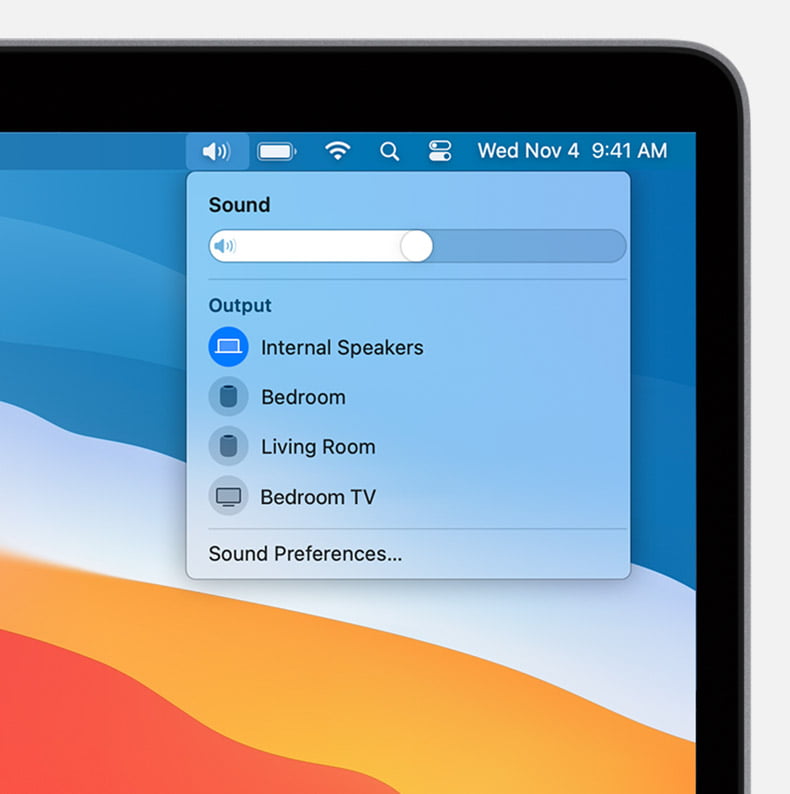
2. Compruebe las preferencias de sonido
¿Está seguro de que se seleccionaron los altavoces correctos como dispositivo de salida en su MacBook cuando reproduce Spotify? Si hay un dispositivo de audio externo conectado a su Mac, como parlantes inteligentes, auriculares, etc., intente desconectarlo. Luego, toque Preferencias del sistema > Sonido, verifique qué dispositivo está seleccionado como salida y asegúrese de que Silencio no esté seleccionado. Finalmente, reproduzca las canciones en Spotify nuevamente y vea si se solucionó el problema.
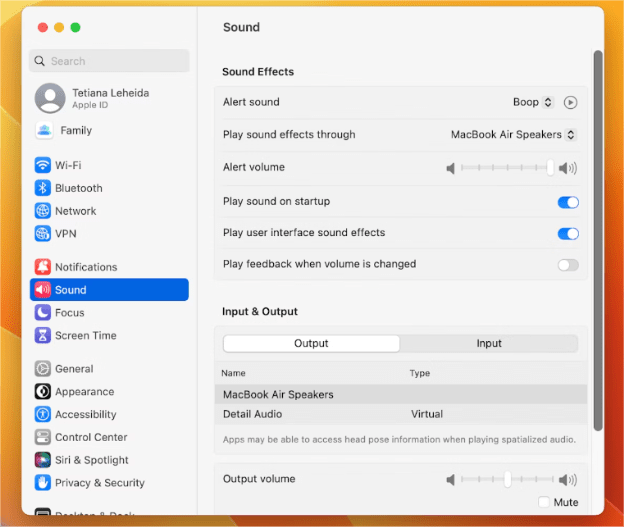
3. Comprobar almacenamiento en Mac
Si Spotify en Mac no reproduce sonido, verifique el almacenamiento de su Macbook. Spotify recomienda un mínimo de 250 MB de almacenamiento para garantizar la transmisión adecuada de canciones a través del servicio. Si su disco está casi lleno y Spotify no está reproduciendo canciones, borre algunas fotos o elimine una aplicación o dos y luego vuelva a reproducir Spotify.
4. Deshabilite temporalmente su firewall
El cortafuegos de su Mac puede bloquear Spotify debido a problemas de seguridad y hacer que la aplicación no se abra o que el sonido no se reproduzca correctamente. Deshabilite el firewall temporalmente y verifique si puede volver a reproducir Spotify.
- En su dispositivo Mac, haga clic en el menú del icono de Apple.
- Desplácese hacia abajo y luego haga clic en Preferencias del sistema > Seguridad y privacidad, y luego haga clic en Firewall.
- Toque el ícono de candado, requerirá la contraseña de su sistema para desbloquear, ingrese la contraseña.
![]()
- A continuación, seleccione Opciones de cortafuegos.
- Seleccione Spotify, luego elija Permitir conexiones entrantes.
- Finalmente, inicie la aplicación Spotify nuevamente.
5. Actualizar mac OS o Aplicación de spotify
Su Mac puede permitir que una multitud de errores ingresen al sistema si el sistema no está actualizado. Es por eso que es importante verificar regularmente las actualizaciones de macOS para que no experimente problemas como que Spotify en Mac no reproduzca sonido. También debe actualizar la aplicación Spotify para obtener la última actualización de la configuración de sonido.
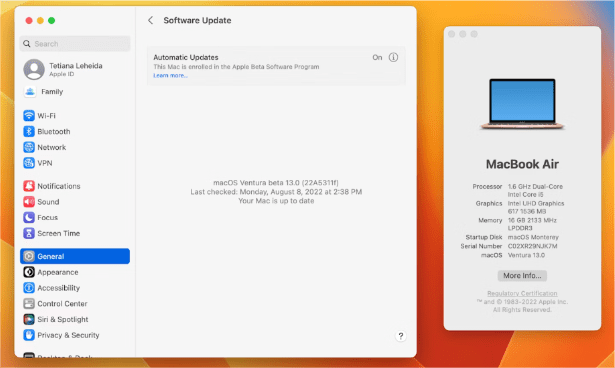
Cuando todo sea en vano, hable con el servicio de atención al cliente de Apple y Spotify para saber si el problema es de su parte.
Parte 3. ¿Cómo descargar música de Spotify sin Premium?
Si ninguna de las opciones anteriores funciona para arreglar Spotify en Mac que no reproduce sonido, le sugerimos que utilice este último método. Si desea evitar el problema de reproducción de Spotify en Mac, como sin sonido o Código de error de Spotify 17 en Mac, puedes intentar usar AMúsicaSoft Spotify Music Converter. Puede ayudar a convertir Spotify a canciones MP3 y otros formatos de audio. Luego puedes reproducir Spotify en otros dispositivos con sonido sin ningún límite.
AMúsicaSoft Spotify Music Converter es su aplicación de referencia para administrar la descarga de música. Viene con una interfaz sencilla ideal para todos los usuarios. La aplicación se ejecuta a una velocidad de conversión rápida de aproximadamente 5X y mantiene la calidad original de las canciones. Tampoco pierde los metadatos que incluyen artista, canción, nombre del artista y duración de la canción, entre otros. Algunos de los formatos de archivo admitidos en la interfaz incluyen AAC, MP3, FLAC, M4A, WAV y AC3, entre otros.
Con AMusicSoft, no tienes que preocuparte porque tienes la opción de descargar música sin la suscripción Premium y seguir disfrutando de las canciones de Spotify sin conexión. Eso te ahorrará incluso los gastos de Internet o cuando te encuentres en una zona con mala conexión a Internet. Ahora, veamos cómo usar este convertidor en descargar canciones de Spotify.
- Descargue, instale y ejecute AMusicSoft Spotify Music Converter en tu dispositivo Mac
Descargar gratis Descargar gratis
- Use la función de arrastrar y soltar para cargar las canciones en la interfaz de la aplicación que podría ser una lista de reproducción o un álbum

- Elija el formato de salida correcto o la carpeta que necesita para el archivo de salida

- Haga clic en Convertir para comenzar el proceso de conversión a formatos de archivo MP3 y verifique en la interfaz si los archivos han cambiado a los formatos de archivo correctos.

Conclusión
Solucionar problemas de sonido como Spotify en Mac que no reproduce sonido no siempre es fácil. Estos consejos que compartimos anteriormente actúan como punto de partida para guiarlo a través de todos los pasos necesarios para arreglar su sonido. Los problemas de sonido no son el único problema que puede tener al reproducir Spotify. Cuando las correcciones no funcionan para Spotify, entonces AMúsicaSoft Spotify Music Converter resulta útil entre cientos de otras soluciones digitales.
La gente también Leer
- ¿Cómo arreglar que Spotify siga omitiendo canciones? Las 7 mejores soluciones
- [SOLUCIONADO] Spotify esperando para descargar pistas en mi dispositivo
- Guía detallada: Cómo agregar Spotify a Streamlabs
- ¿A dónde van las descargas de Spotify en iPhone, Android y PC?
- Una guía detallada: ¿Cómo verificar el estado del servidor de Spotify?
- Cómo cambiar la portada de la lista de reproducción de Spotify [MEJOR GUÍA]
- Consejos sobre cómo evitar que Spotify agregue canciones
- ¿Cómo obtener Spotify Premium iOS gratis sin Jailbreak?
Robert Fabry es un apasionado del blog y un entusiasta de la tecnología que tal vez pueda contagiarte algunos consejos. También siente pasión por la música y ha escrito para AMusicSoft sobre estos temas.